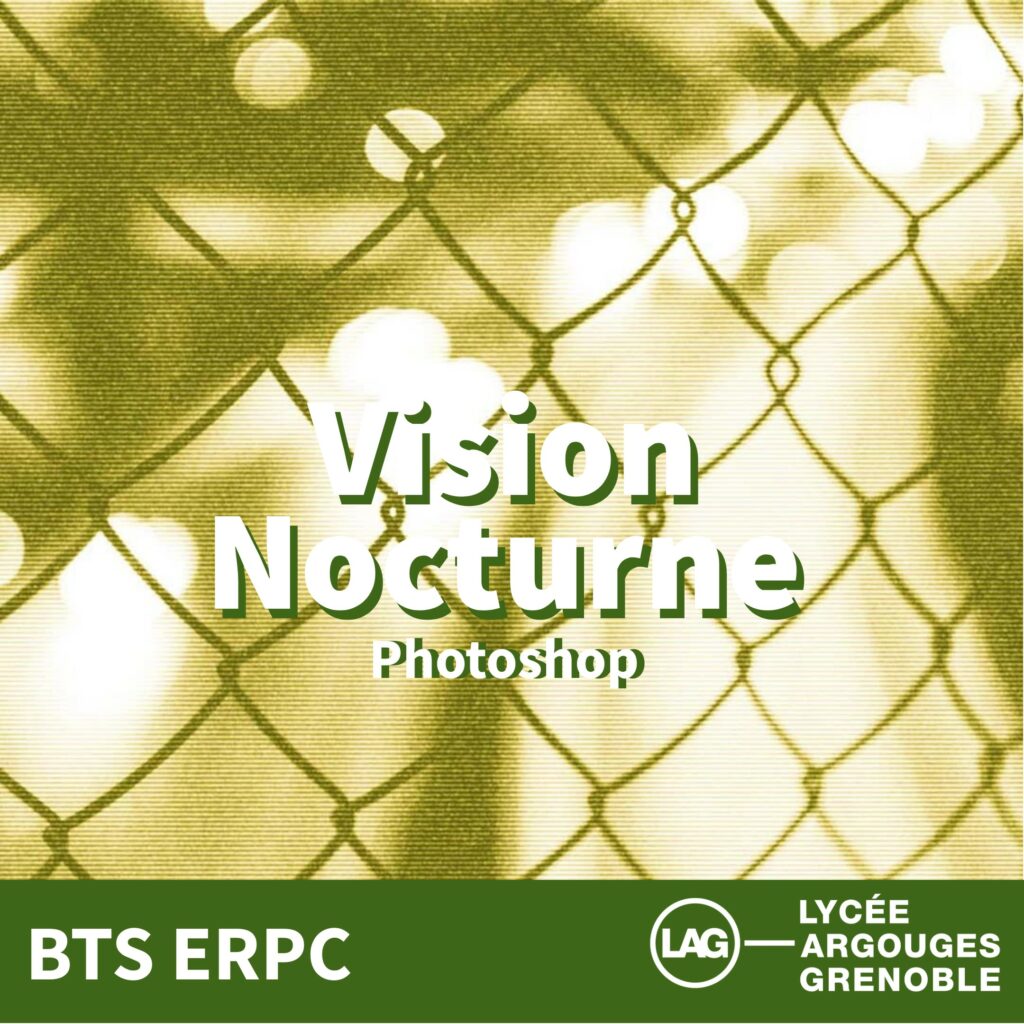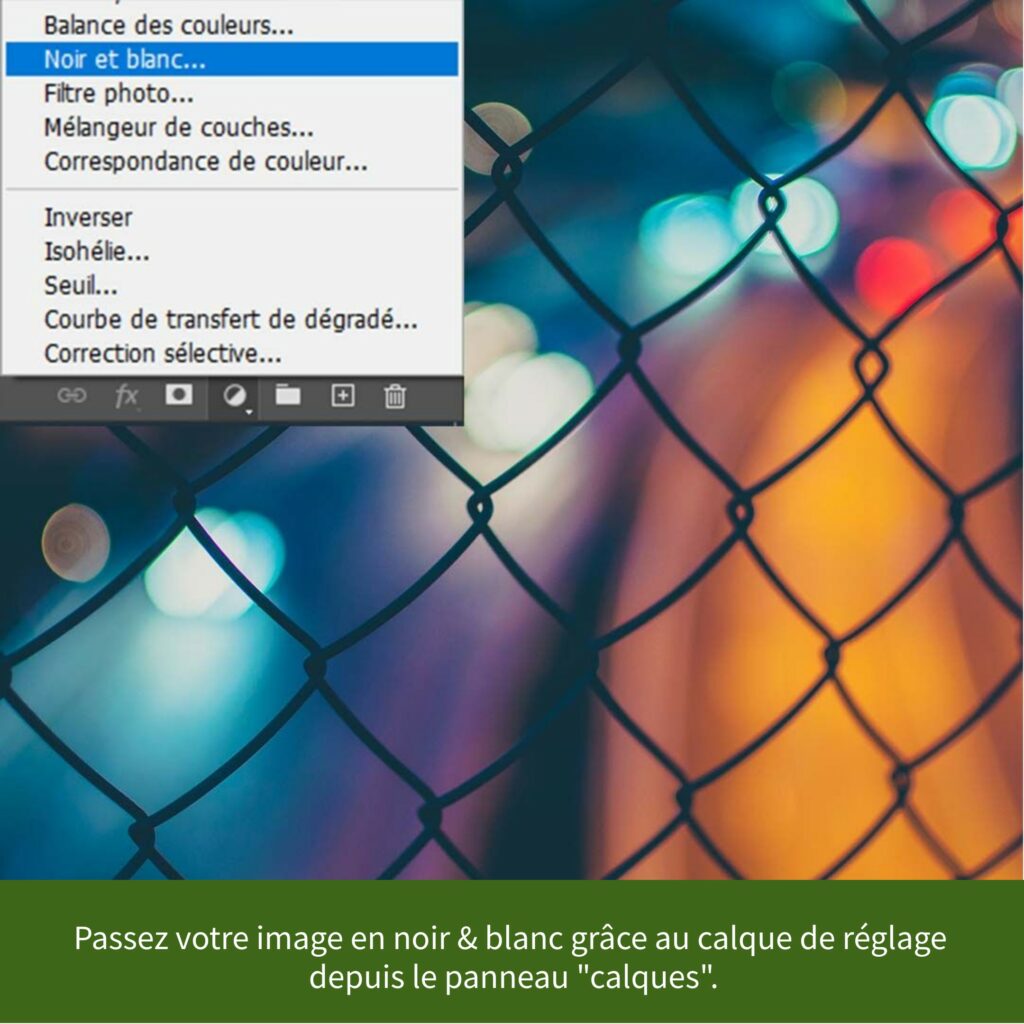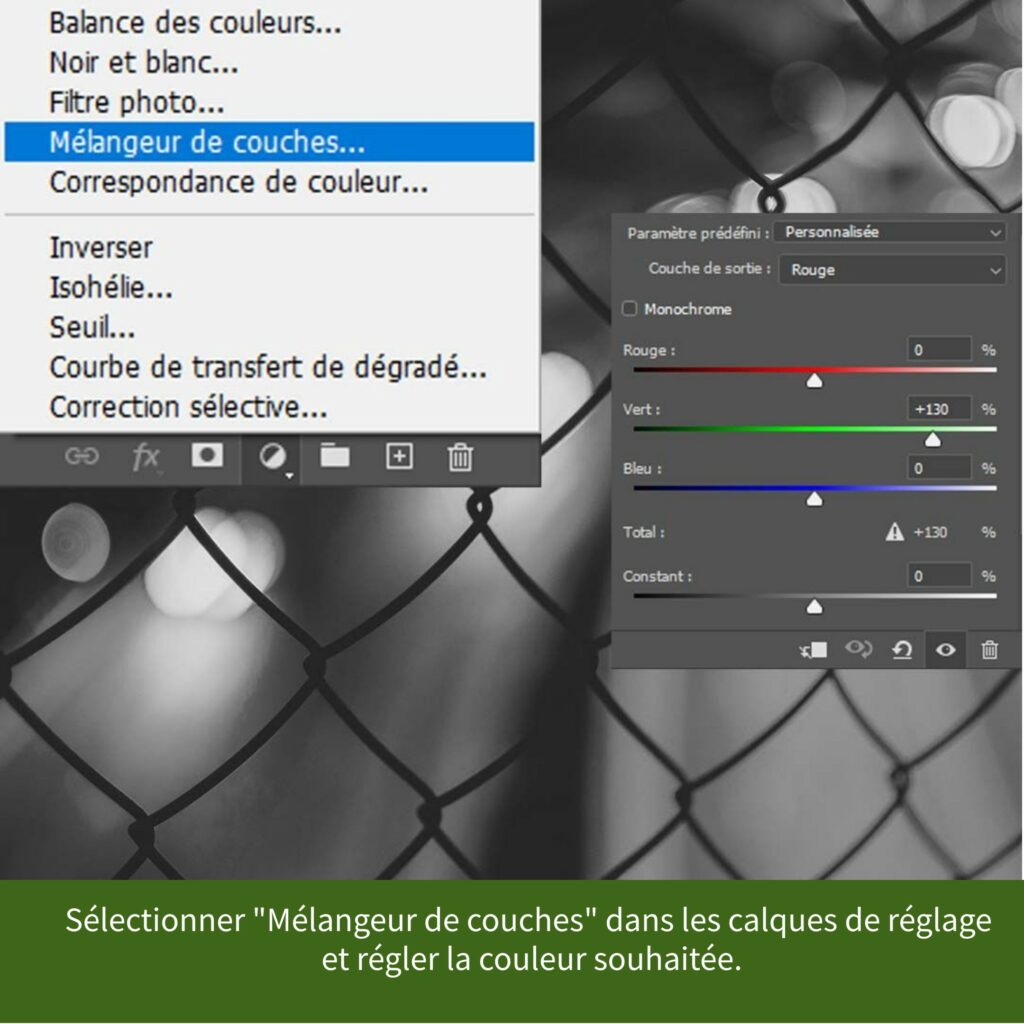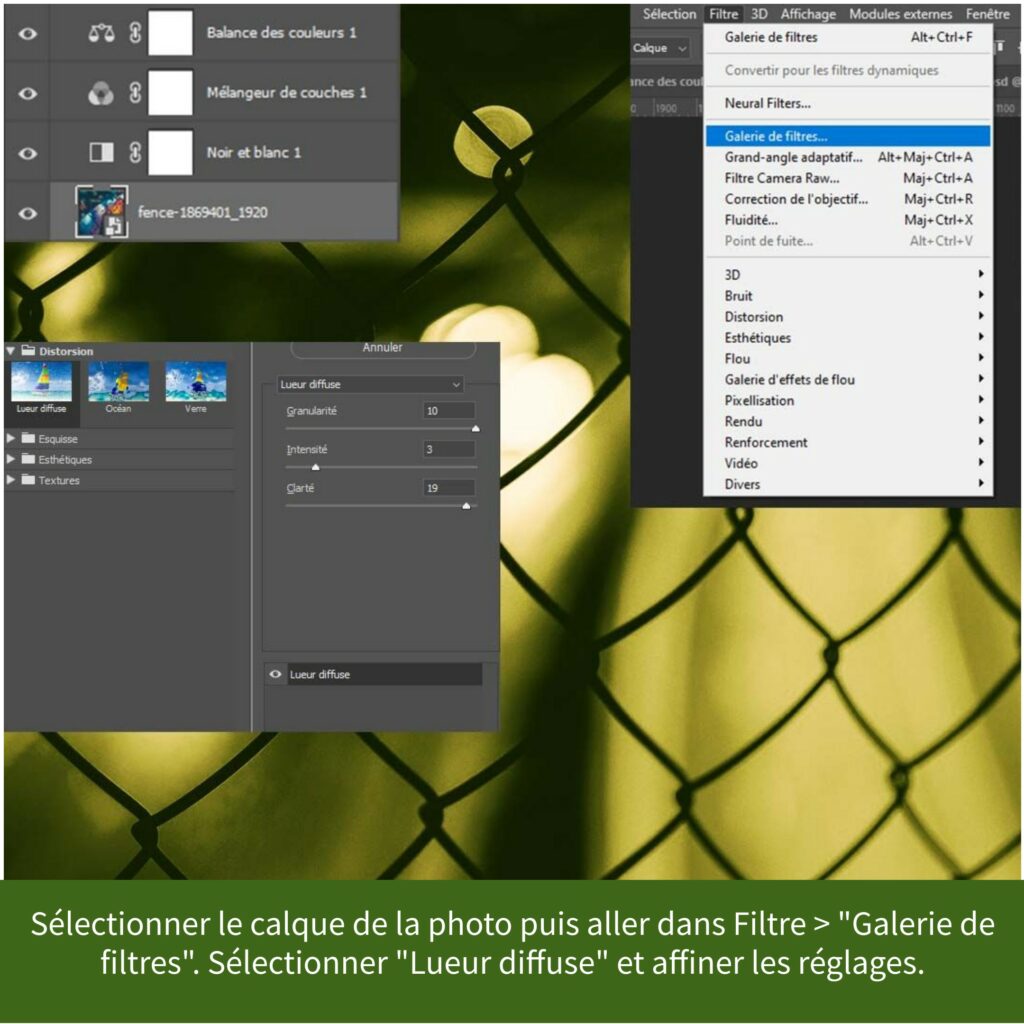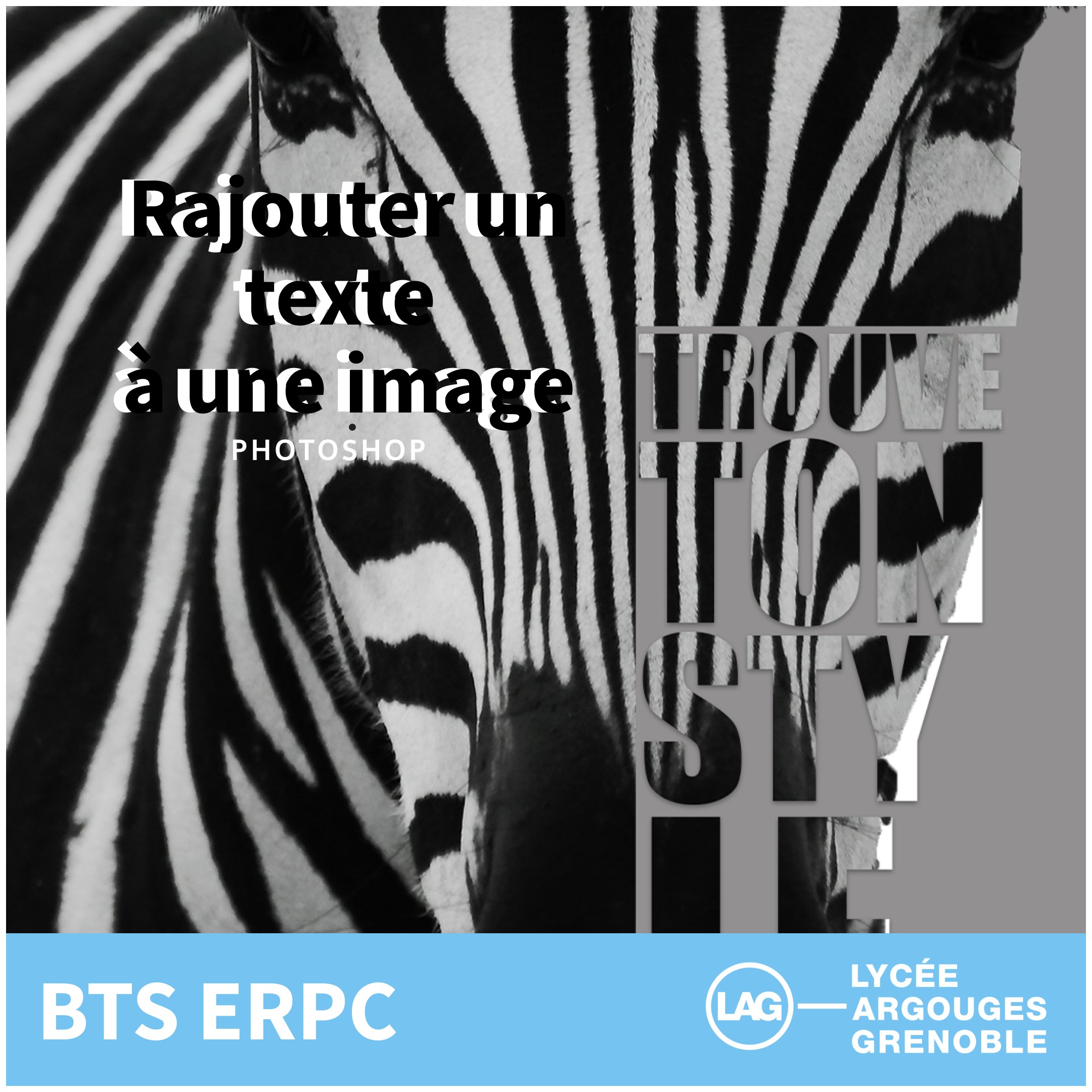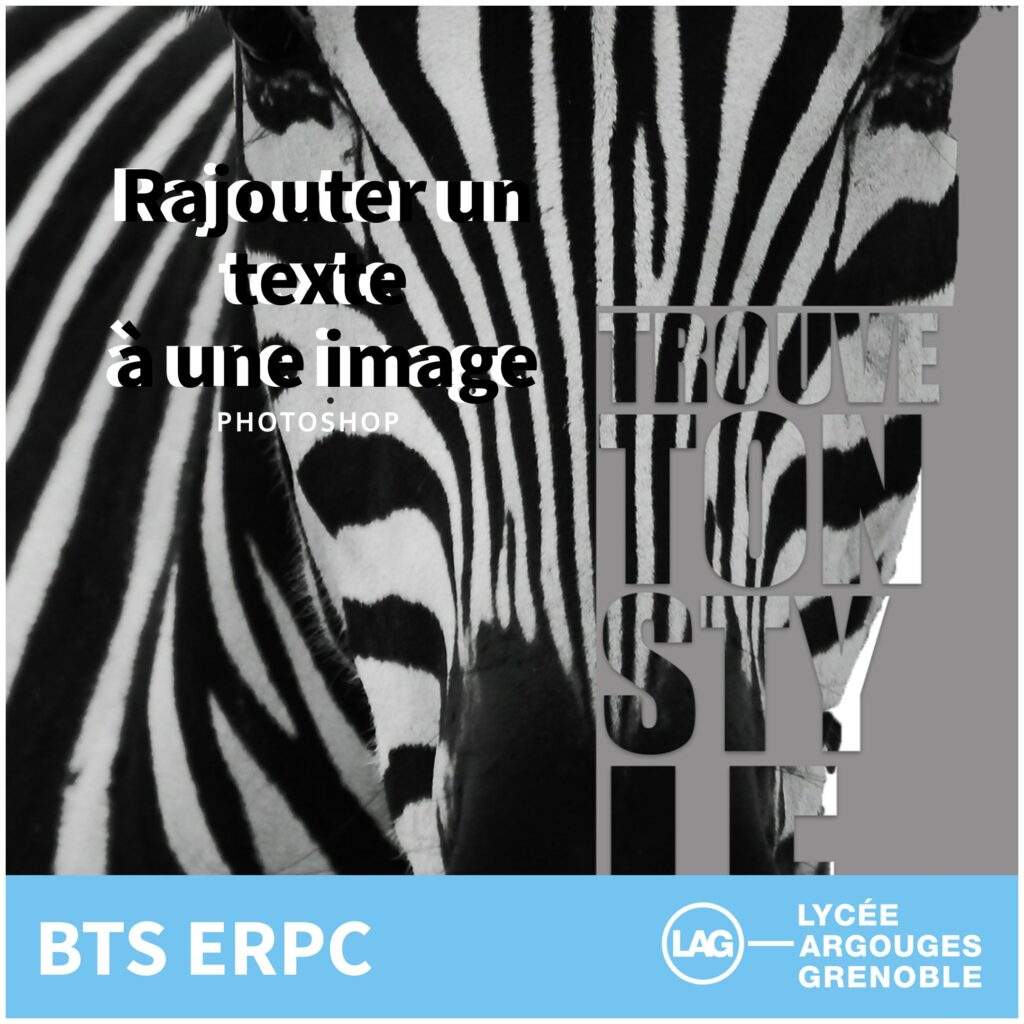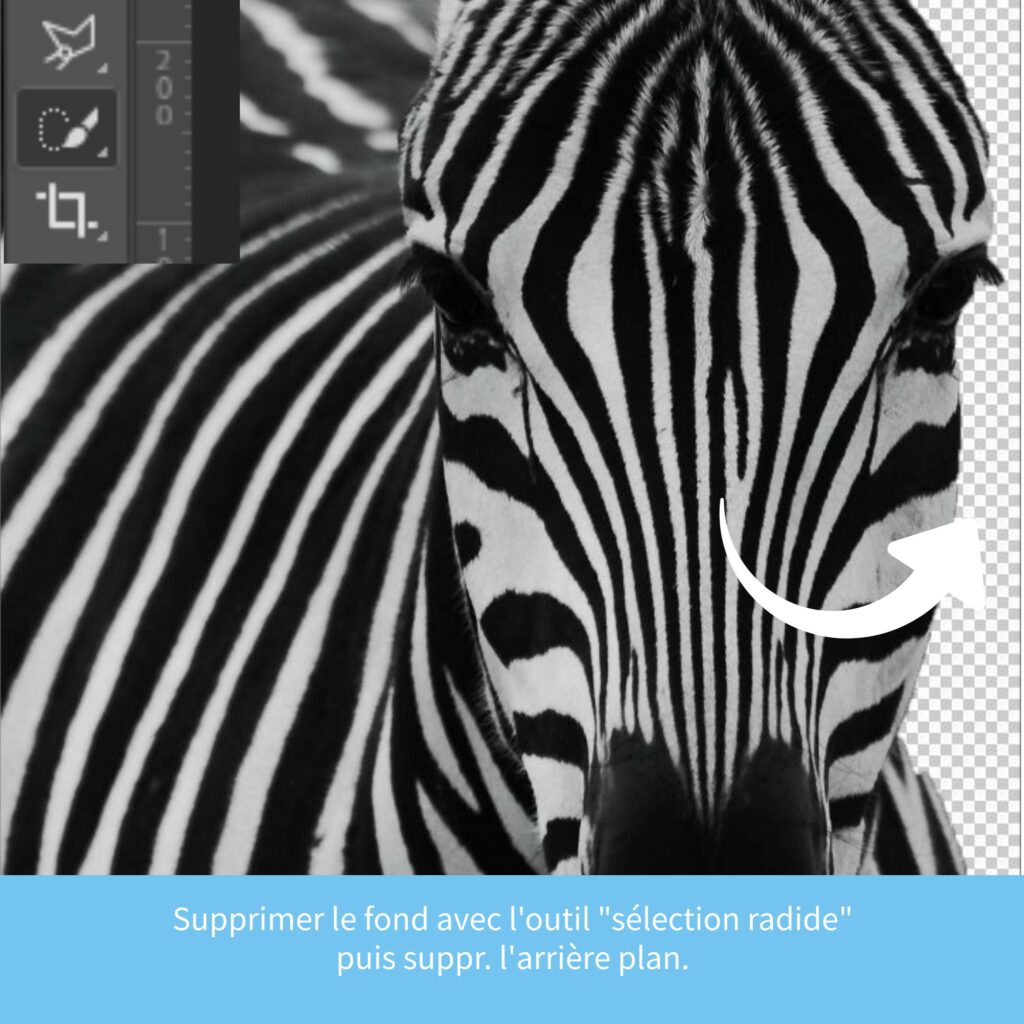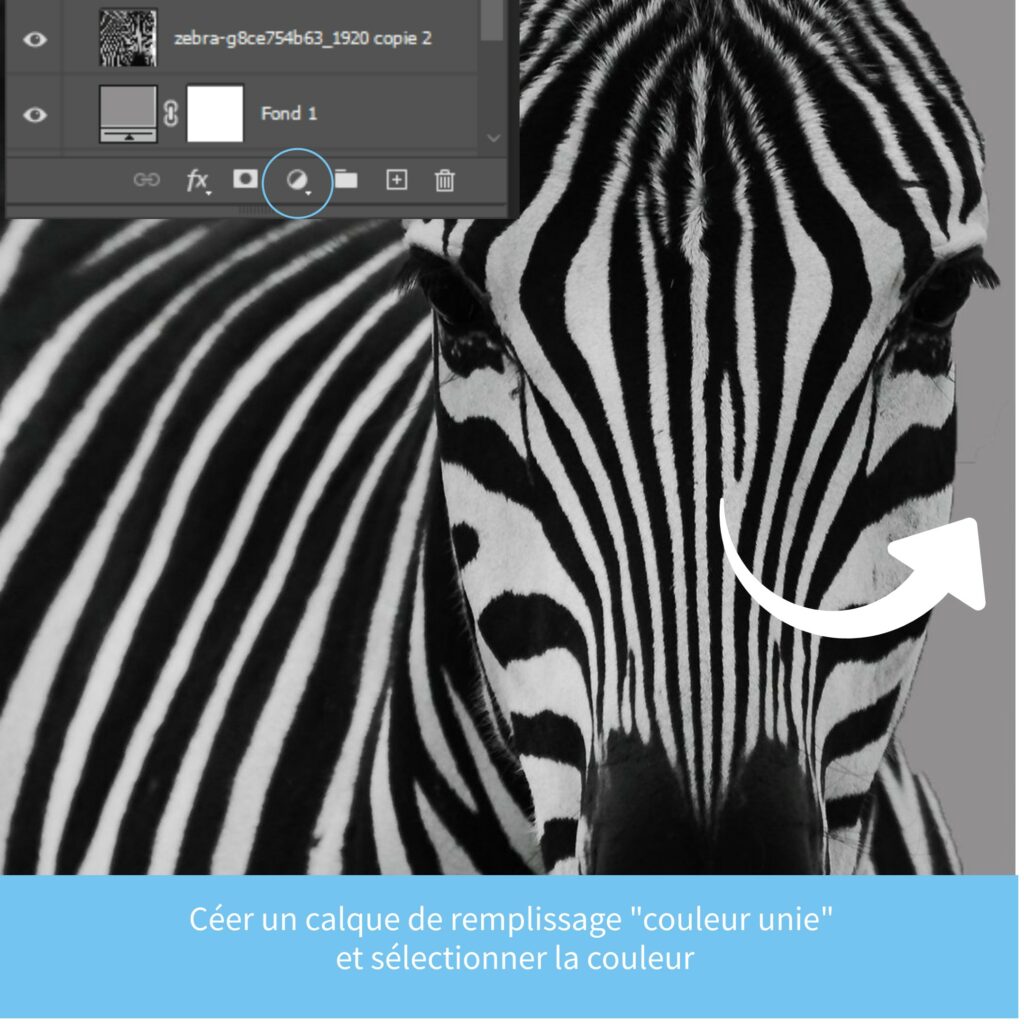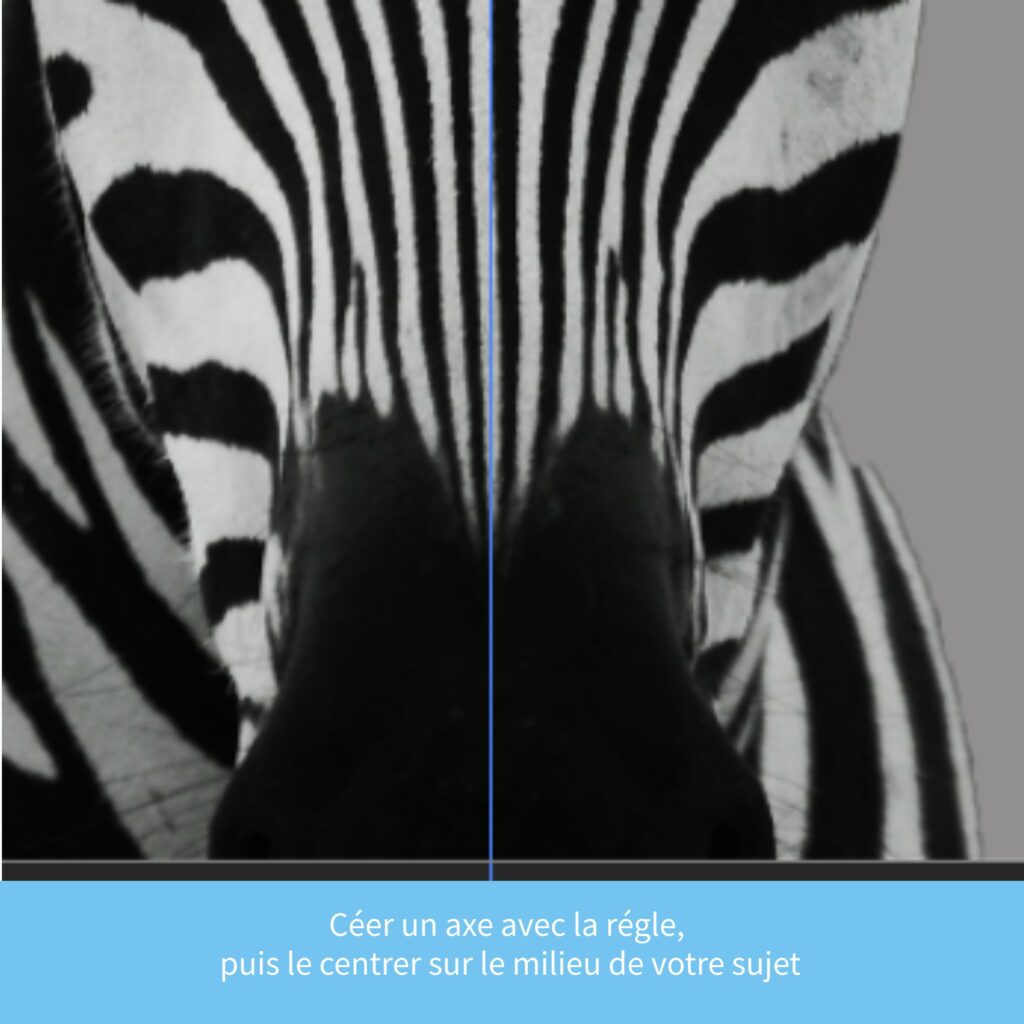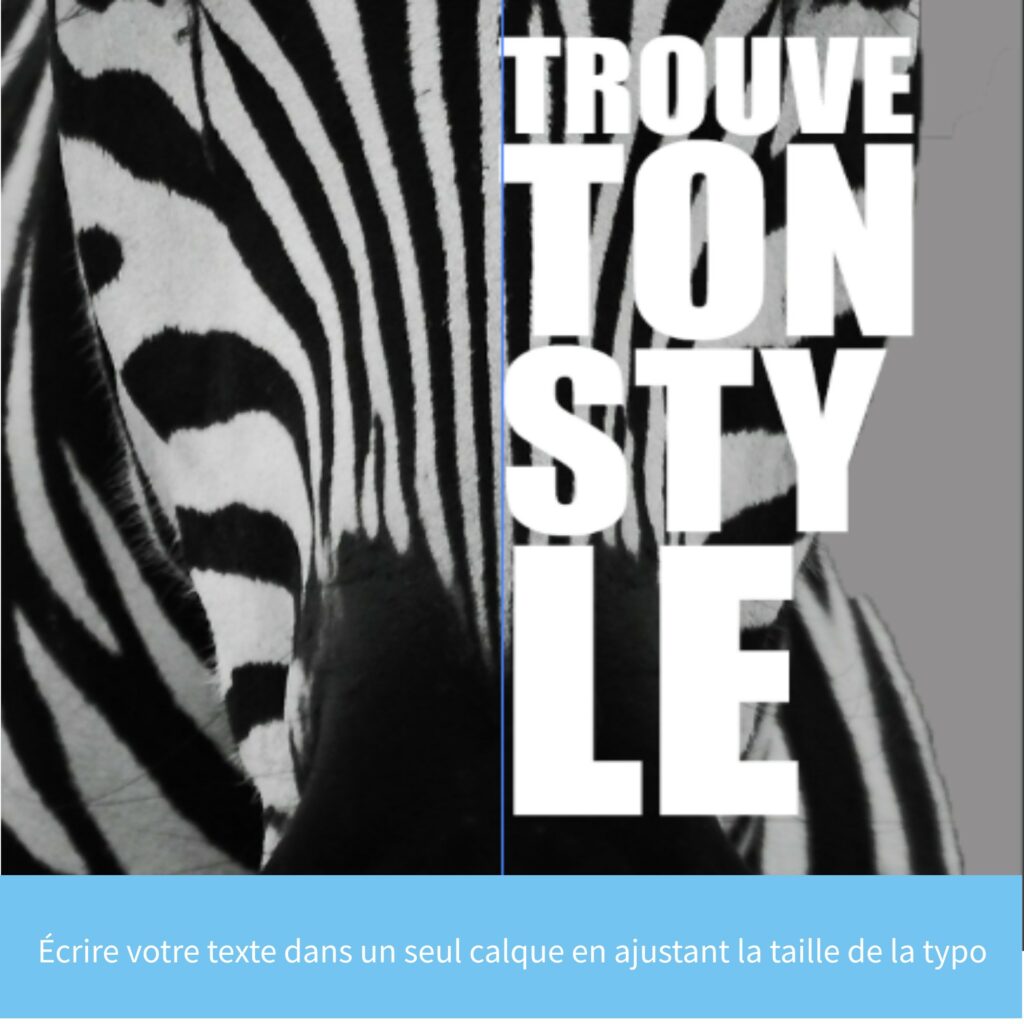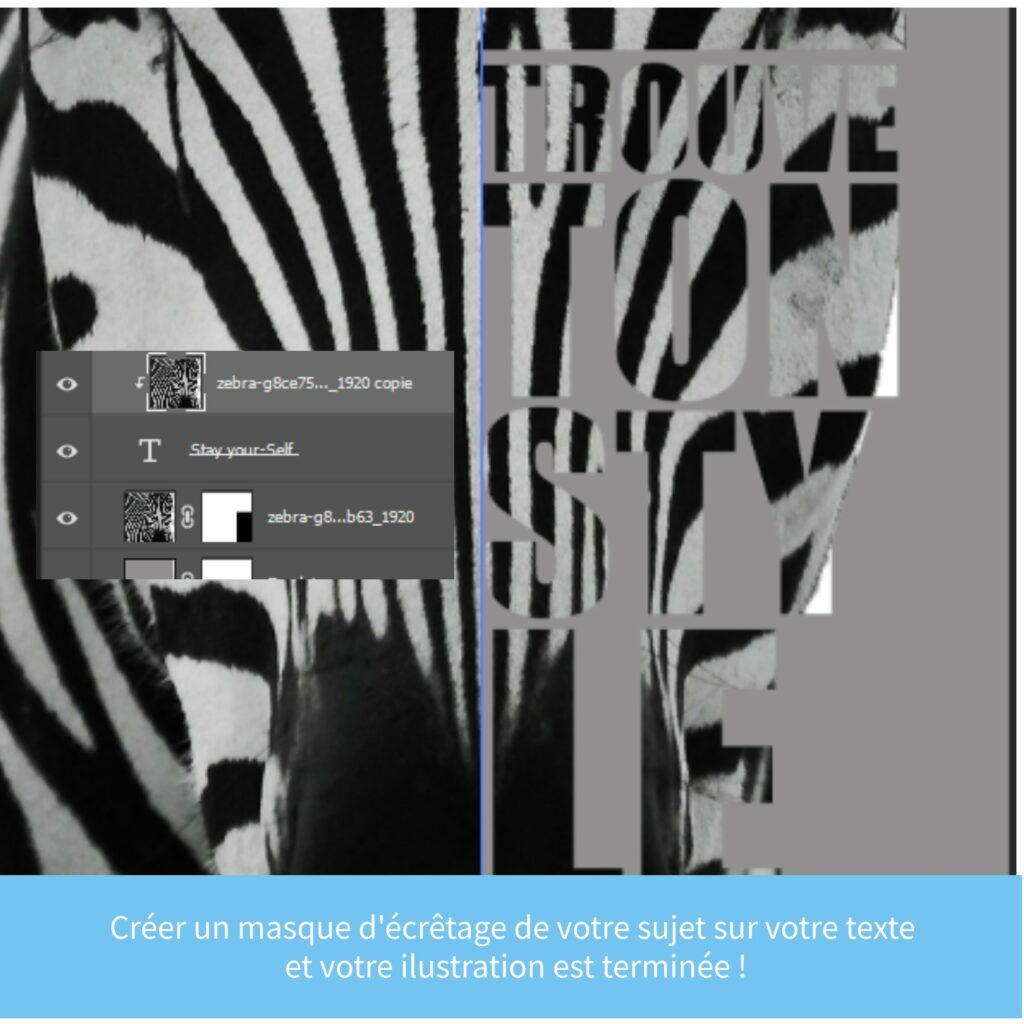Tutoriel Photoshop
Étapes :
1/ Passez votre image en noir & blanc grâce au calque de réglage depuis le panneau “calques”.
2/ Sélectionner “Mélangeur de couches” dans les calques de réglage et régler la couleur souhaitée.
3/ Dans calque de réglage, choisir “Balance des couleurs” puis régler les couleurs souhaitées. Modifier le mode de fusion en “Incrustation”.
4/ Sélectionner le calque de la photo puis aller dans Filtre > “Galerie de filtres”. Sélectionner “Lueur diffuse” et affiner les réglages.
5/ Ajouter un calque d’effet depuis le panneau “Galerie de filtres” et sélectionner “Motif de demi-teintes” dans l’onglet “esquisse”.
Et voila le résultat !